相關教程:photoshop cs4教程:慶元旦迎新春海報
春節就快到了,首先祝網友們春節快樂!本教程給大家帶來如何用photoshp cs4繪制迎春炮竹的方法,使用到的工具有矩形選框工具、漸變工具、多邊形選擇工具等,希望大家喜歡,下面先看最終效果圖。

最終效果圖
1、運行photosop cs4軟件,執行菜單:“文件”/“新建”(快捷鍵ctrl+n),新建一個文檔并設置寬度10厘米、高度20厘米;分辯率:72,單擊確定完成新建,如圖1:
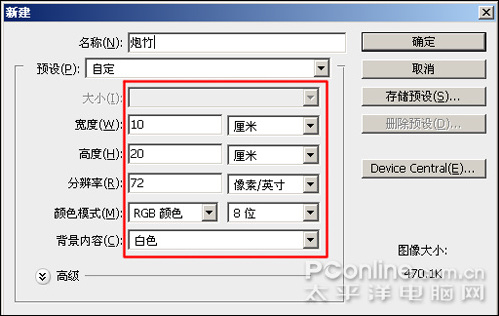
圖1
2、點擊圖層面板上的新建圖層按鈕,新建一個圖層并命名為“炮”,然后選擇工具箱中的矩形選框工具,在圖層“炮”上框選一個矩形,如圖2:
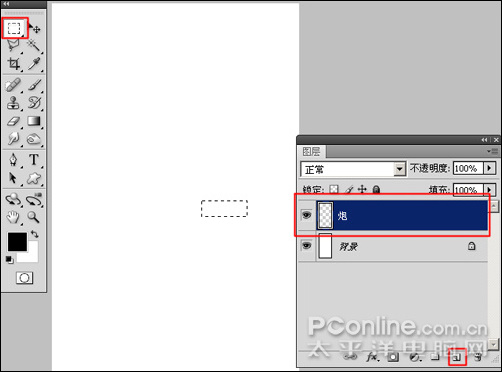
圖2
3、選擇工具箱中的漸變填充工具,然后在工具選項欄中選擇漸變編輯器,設置漸變顏色如圖3所示。

圖3
4 、在矩形選區中從上而下拖動漸變,然后按ctrl+d取消選區,漸變效果如圖4所示:
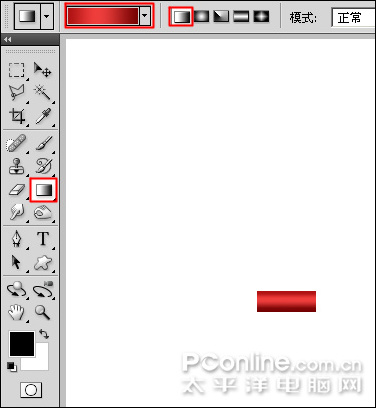
圖4
5、點擊圖層面板上的新建圖層按鈕,新建一個圖層并命為“頭”,然后選擇工具箱中的橢圓選框工具,選擇如圖5所示的橢圓。
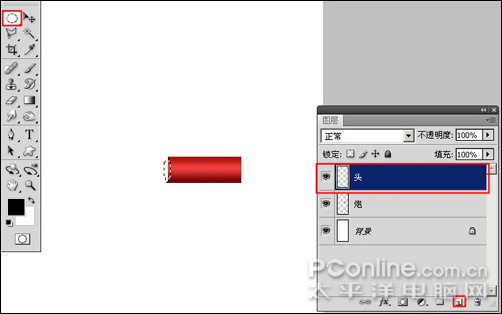
圖5
|||
6、設計前景色為深紅色,然后按ctrl+del鍵填充前景色給選區,接著按ctrl+d取消選擇,如圖6所示。
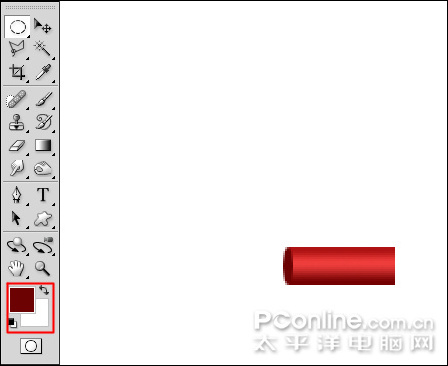
圖6
7、選擇工具箱中的移動工具,按住alt鍵不放拖動深紅色圖形,將其復制一個并移動到右邊的位置,如圖7所示。
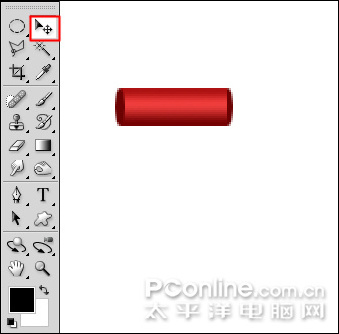
|圖7
8、選擇工具箱中的橢圓選框工具,繪制一個如圖8所示的選區。
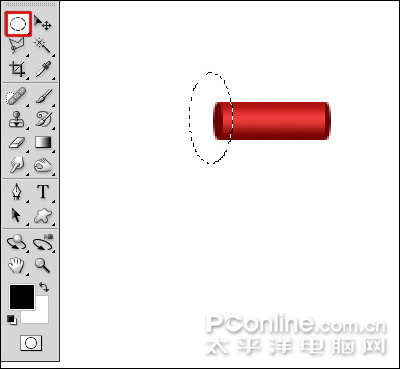
圖8
9、執行菜單:“編輯”/“描邊”,彈出描邊對話框,設置寬度為5px,顏色為黃色,如圖9所示。

圖9
10、點擊確定后的描邊效果如圖10所示。
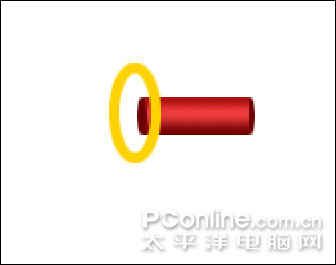
圖10
|||
11、選擇工具箱中地橡皮工具,將多余的黃色圖形小心擦去,如圖11所示。

圖11
12、按住alt鍵不放,使用移動工具將黃色圖形拖動復制到右邊,如圖12所示。

圖12
13、選擇除背景層外的所有圖層,按ctrl+e合并,然后命名為“炮”,如圖13所示。
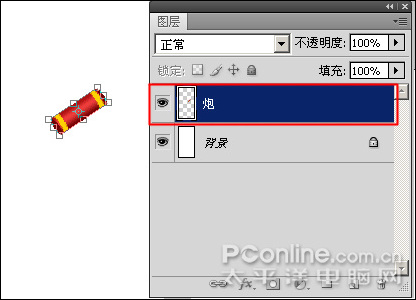
圖13
14、按ctrl+j鍵,將“炮”圖層進行復制為“炮 副本”,按ctrl+t鍵將“炮”進行旋轉、移動操作,如圖14所示。
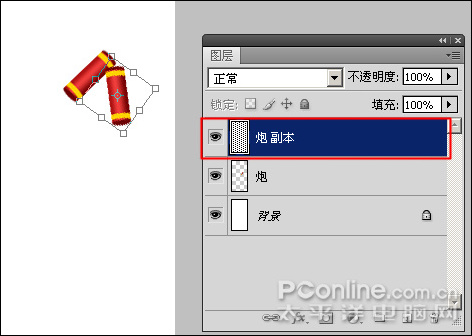
圖14
15、分別使用自由變換“ctrl+t”、復制圖層“ctrl+j”,制作出炮竹效果,如圖15所示。

圖15
|||
16、點擊圖層面板中的新建圖層按鈕,新建一個圖層并命名為“導火線”,然后選擇工具箱中的鋼筆工具并在工具選項欄中設置為路徑模式,畫出導火線的路徑,如圖16所示。
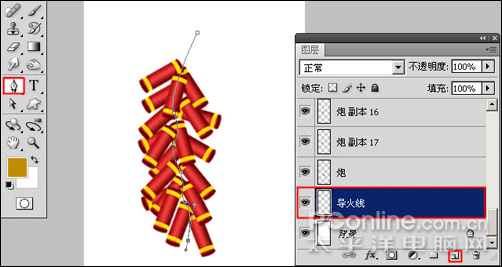
圖16
17、點擊路徑面板中的描邊按鈕,將導火線進行描邊操作,效果如圖17所示。
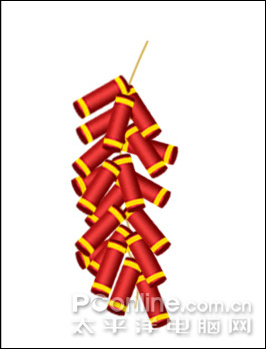
圖17
18、點擊圖層面板中的新建圖層按鈕,新建一個圖層并命名為“光”,然后選擇工具箱中的多邊形選擇工具,選擇出如圖18所示的選區,最后將前景色設置成黃色。
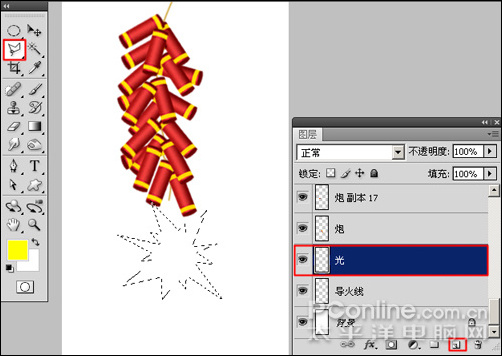
圖18
19、按ctrl+del將選區填充為黃色,然后按ctrl+d取消選區;按ctrl+j將圖層進行復制并進行ctrl+t自由變換操作,如圖19所示。
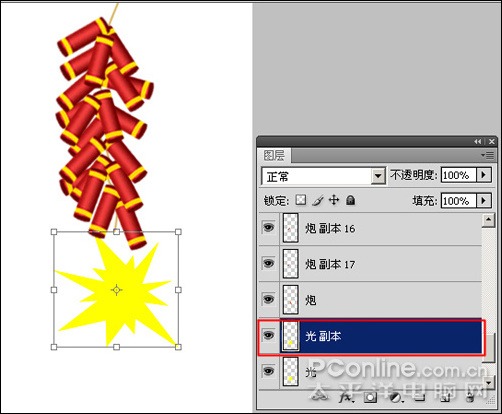
圖19
20、使用同樣的方法,制作白色不規則爆炸效果,如圖20所示。
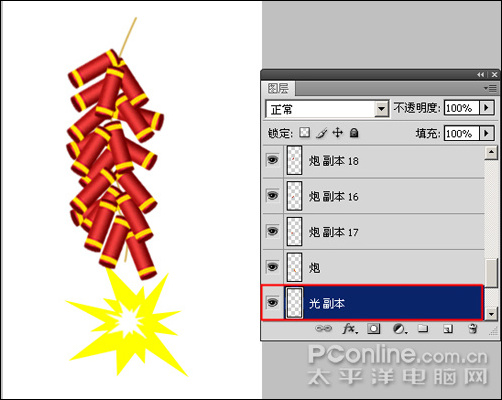
圖20
|||
21、對爆炸效果進行復制、調節大小等,如圖21所示。
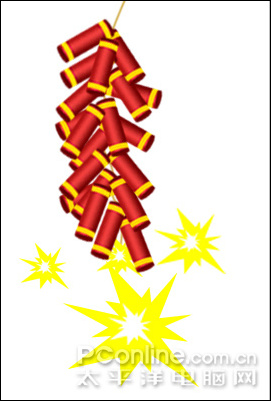
圖21
22、使用移動工具,將一個“炮”移動到下面,然后使用多邊形選框工具框選如圖22所示的選區。
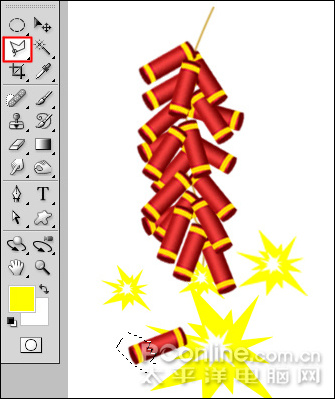
圖22
23、按del將選區內容刪除,然后按ctrl+d取消選擇,如圖 23所示。
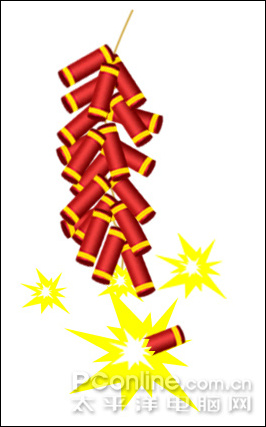
圖23
24、點擊圖層面板中的新建圖層按鈕,新建一個圖層并命名為“碎”,使用多邊形選擇工具選擇不規則選區,然后將前景色設置為深紅色,如圖24所示。

圖24
25、按ctrlk+del將選區填充深紅色,然后按ctrl+d取消選區,如圖25所示。
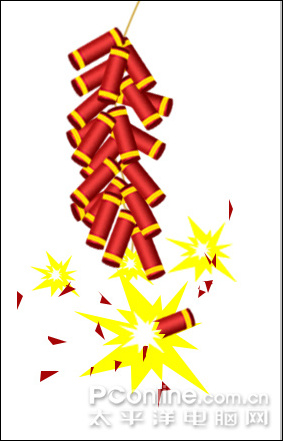
圖25
|||
26、點擊新建圖層按鈕,新建一個圖層并命名為“炮頭”,然后設置前景色為朱紅色,切換到路徑面板,點擊填充路徑按鈕將路徑形狀填充為朱紅色。選擇工具箱中的多邊形形狀工具,繪制一個六邊形,如圖26所示。
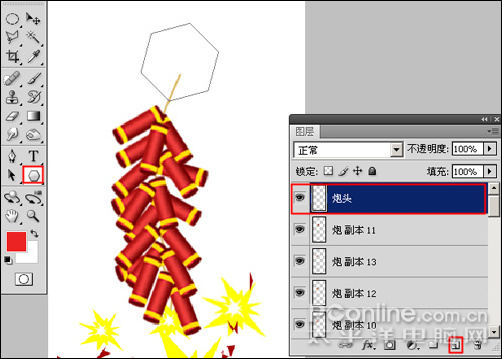
圖26
27、選擇“炮頭”圖層,按ctrl+j將其復制一個,然后按ctrl+u,調節其明度為更低,如圖27所示。
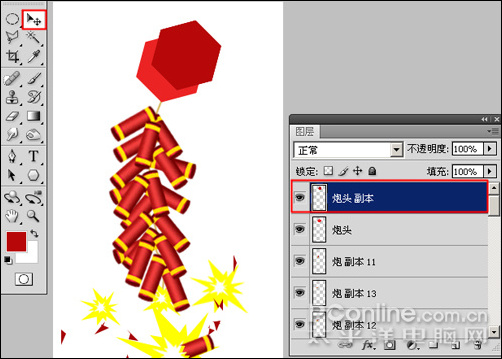
圖27
28、調節炮頭圖層的順序,在圖層“炮頭 副本”上用多邊形選擇工具選擇如圖28所示的選區,然后按ctrl+del填充前景色,如圖28所示。
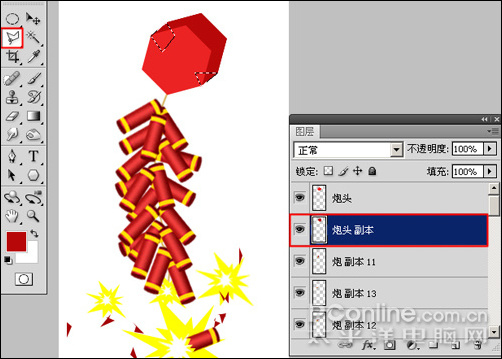
圖28
29、選擇加深工具,對圖層“炮頭 副本”進行加深操作,使炮頭立體效果更強一些,如圖29所示。

圖29
30、選擇工具箱中的文本工具,輸入“福”字,在工具選項欄中設置字體為“隸書”,字呈為“72點”,如圖30所示。

圖30
31、按ctrl+t鍵,將“福”字進行旋轉,成為一個倒福,如圖31所示。
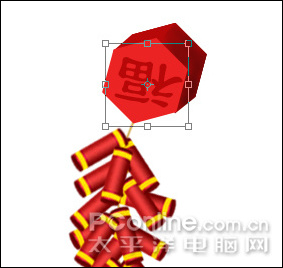
圖31
32、選擇工具箱中的漸變工具,在工具選項欄中點擊漸變編輯器,設置由紅色漸變到黃色,如圖32所示。

圖32
33、在圖層“背景”上,使用漸變工具由上而下拖動出漸變效果,完成本案制作,如圖33所示。

圖33
新聞熱點
疑難解答